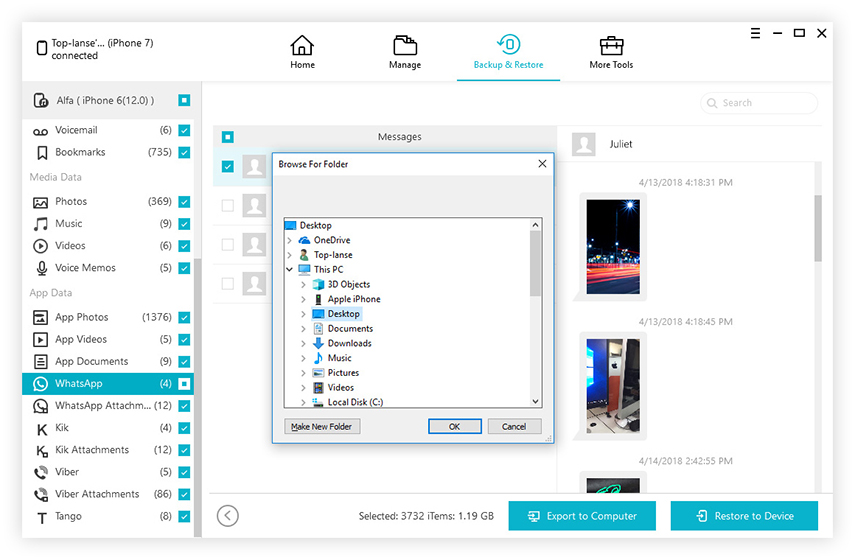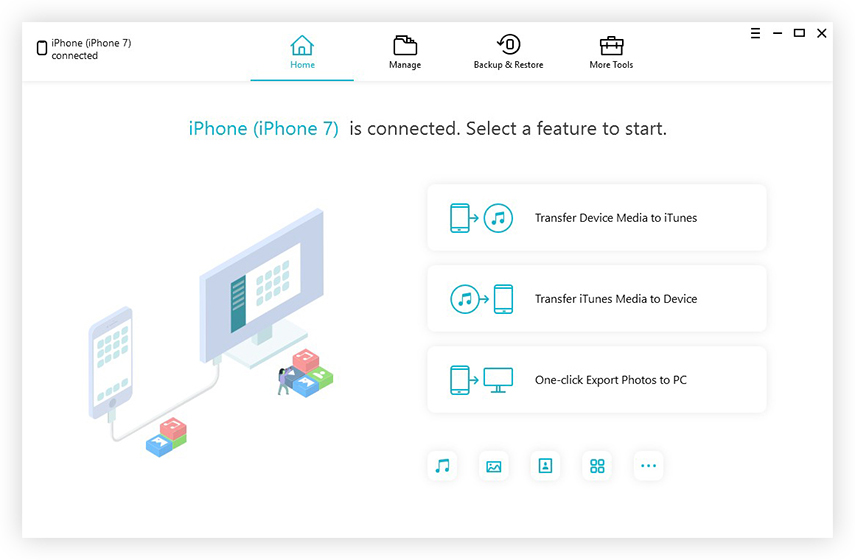Ghid pentru Backup și restaurare dispozitive iOS
Funcția Backup & Restore este proiectată pentru a vă ajutaUtilizatorii de iPhone, iPad și iPod pentru a-și face backup copiilor și a-i restabili de la copii de rezervă în caz de pierdere de date. Acest software poate fi cea mai bună alegere, deoarece vă permite copiere de rezervă selectivă și restaurarea datelor de care aveți nevoie. Toate fișierele de rezervă sunt lizibile și accesibile pe computer. Citiți acest ghid și aflați cum să faceți backup sau să restaurați dispozitivul.
Partea 1: Cum să faceți backup fără iTunes sau iCloud
Pasul 1: Conectați dispozitivul
Descărcați și instalați Tenorshare iCareFone pe dispozitivul dvs.PC sau Mac și conectați dispozitivul cu acesta. Dacă vi se solicită „Încredere în acest computer”, vă rugăm să deblocați dispozitivul și introduceți parola pentru a asigura detectarea cu succes. După conectarea dispozitivului, selectați fila „Backup & Restore” din meniul de sus pentru a porni.

Pasul 2: selectați fișiere
În mod implicit, toate tipurile de fișiere vor fi bifate. Puteți selecta, de asemenea, tipurile de fișiere de care aveți nevoie pentru copie de rezervă.

Pasul 3: Backup-ul finalizat
Întregul proces va dura ceva. Odată finalizat, puteți selecta pentru a vizualiza datele de rezervă.

Partea 2: Cum să restaurați din Backup fără iTunes
Pasul 1: Conectați dispozitivul
Pentru început, va trebui să vă conectațidispozitiv cu iCareFone și selectați fila „Backup & Restore” și faceți clic pe „Pentru a vizualiza sau restaura fișierele de rezervă anterioare” din colțul din stânga jos. Vor fi afișate toate fișierele de rezervă, fie create de iTunes, fie de iCareFone.

Pasul 2: Scanați și previzualizați
Selectați o copie de rezervă pentru a continua. Dacă este criptată cu parola, va trebui să introduceți mai întâi parola pentru a extrage fișierele.
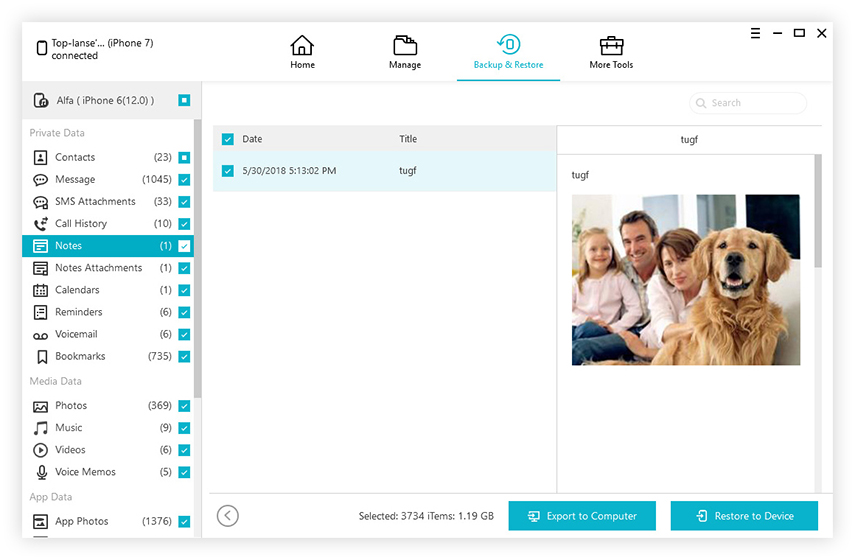
Pasul 3: Restaurarea fișierelor de rezervă
Selectați fișierele pe care doriți să le restaurați și alegețiindiferent dacă exportați pe computer sau pe dispozitiv. Rețineți că iCareFone acceptă doar restaurarea fotografiilor, videoclipurilor, muzicii, contactelor și marcajelor direct pe dispozitiv.